Operating System sedang saya gunakan adalah Windows XP yaitu SP2. Jadi untuk SO Windows versi lain tidak jauh berbeda penjelasannya...
*Langsung saja Langkah 1 :
Tekan tombol > Control Panel

Dari gambar diatas pilih Network and Internet Connections.
Kemudian Pilih Network Connection
Setelah itu Klik lagi Local Area Connection.
Klik Tombol Propertis sehingga muncul lagi gambar seperti ini :

Kemudian pilih TCP/IP, dan tampilan seperti di bawah ini:
 Pilih use the following IP address.
Pilih use the following IP address. IP Address : bisa dipilih 192.168.1.1 sampai dengan 192.168.1.255 .
Antara komputer IP Address tidak boleh sama dalam satu jaringan LAN.
Subnet Mask diisi 255.255.255.0
Default gateway dikosongkan
DNS juga dikosongkan saja.
Setelah selesai di klik OK
*Selanjutnya Pada Langkah 2
Pada Control Panel tadi pilih Performance and Maintenance > System
dan akan muncul tampilan seperti dibawah ini
Pilih tab Computer Name Kemudian Klik tombol Change
seperti gambar disamping ini.
Computer Name nya diganti sesuai dengan ke inginan Anda asal janga sama dengan nama komputer lainnya dalam satu jaringan LAN.
Pilih Workgroup dan isi workgroup Anda, misalnya Bagian Penjualan dikelompokan dalam Penjualan semua, atau Accounting dikumpulkan dalam Accounting semua.
Setelah itu klik tombol OK.
Sepertinya setingg jaringan Worgroup lebih mudah dibandingkan membuat jaringan Wireless
Catatan: Untuk melihat apakah koneksi kita bekerja dengan baik Click tombol start > run kemudian ketik perintah ping -t 192.168.1.1 atau ping -t 192.168.1.2

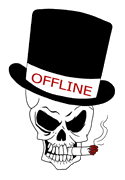




0 komentar:
Posting Komentar